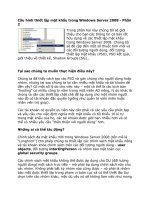Tài liệu Cấu hình, thiết lập Incoming và Outgoing Email trên SharePoint 2010 - Phần 3 pdf
Bạn đang xem bản rút gọn của tài liệu. Xem và tải ngay bản đầy đủ của tài liệu tại đây (400.67 KB, 8 trang )
Cấu hình, thiết lập Incoming và Outgoing
Email trên SharePoint 2010 - Phần 3
Trong những phần trước của bài viết, chúng tôi đã giới thiệu với các bạn về 1 số
điểm trong quá trình cấu hình Incoming Email với SharePoint 2010, và lần này
chúng ta sẽ cùng tiếp tục với phần còn lại, đó là Outgoing Email.
Quay trở lại với Exchange Server tại thời điểm cấu hình Receive Connector:
Việc cần làm tiếp theo của chúng ta tại đây là tạo mới thành phần Receive Connector,
bởi vì Send Connector được tạo trong quá trình thiết lập Hub Transport của
Organization Configuration. Các bạn mở Server Configuration, nhấn chuột phải và
chọn New Receive Connector:
Đặt tên và chọn mục đích sử dụng cho kết nối đó (ví dụ là Custom). Nhấn Next để tiếp
tục:
Giữ nguyên các phần thiết lập tại Local Network và nhấn Next:
Trong cửa sổ Remote Network Settings, các bạn chọn dải IP trong danh sách để thay
đổi. Thông thường, thành phần đơn duy nhất chính là dải địa chỉ IP của server mà hòm
thư mail sẽ nhận được:
Tiếp theo, khai báo địa chỉ IP của server SMTP (trong trường hợp này là server
SharePoint) trong phần Start Address, cũng như End Address tương ứng của từng hệ
thống:
Nhấn OK rồi tiếp tục Next. Tại cửa sổ hiển thị sau đó, nhấn New để tạo kết nối mới:
Và khi quá trình này kết thúc, nhấn Finish:
Khi các bạn nhìn thấy phần Receive Connector vừa được tạo, nhấn chuột phải và chọn
Properties:
Tại đây, chuyển tới tab Permission Groups và đánh dấu check vào ô Anonymous users,
rồi nhấn OK:
Về cơ bản như vậy là các bạn đã hoàn tất quá trình tạo Receive Connector. Trong phần
tiếp theo, chúng ta sẽ chuyển sang bước cấu hình Outgoing Email từ Central
Administration.